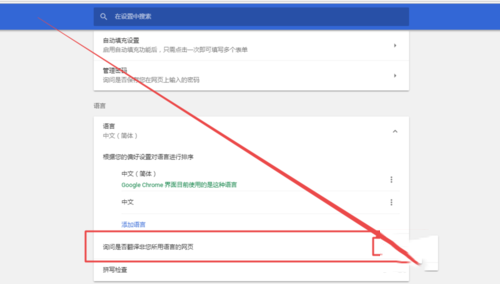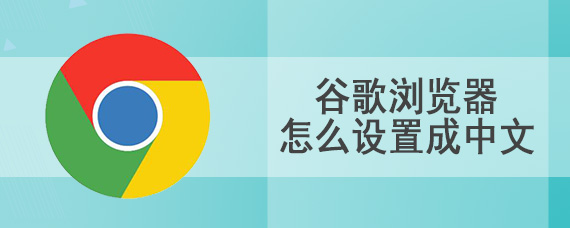平时使用浏览器浏览网页的时候,有时候想要将网页中的内容翻译,可以使用第三方插件,也可以使用浏览器自带的翻译功能,那么如何开启谷歌浏览器自带的翻译功能呢?
步骤阅读
1.打开开始菜单或者是桌面上的谷歌浏览器。
2.来到浏览器默认打开的页面,在出现的菜单中点击设置选项。
3.在打开的设置页面中拉到最下面,找到高级选项,点击它。
4.在页面中可以看到一个语言的选项,点击它下面的中文选项。
5.在菜单中可以看到一个 询问是否翻译非您所用语言的网页的选项,它是处于关闭状态的。
6.点击询问是否翻译非您所用语言的网页这个选项后面的滑动图标,将它开启。
操作步骤
01 打开开始菜单或者是桌面上的谷歌浏览器。
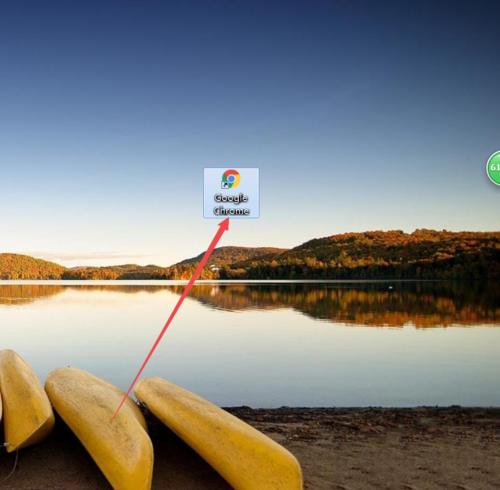
02 然后会来到浏览器默认打开的页面,点击右上角的 自定义及控制 图标,在出现的菜单中点击 设置 选项。

03 然后在打开的设置页面中拉到最下面,找到 高级 选项,点击它。
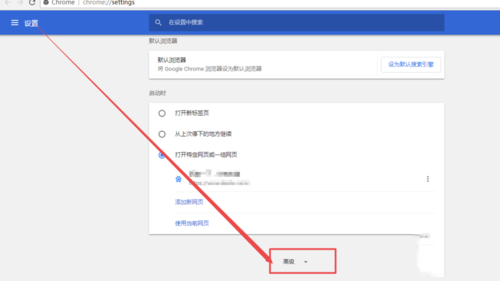
04 然后在展开的页面中可以看到一个 语言 的选项,点击它下面的 中文 选项。
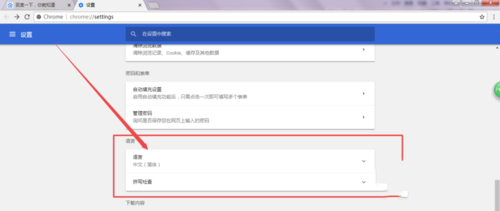
05 然后在展开的部分菜单中可以看到一个 询问是否翻译非您所用语言的网页 的选项,它是处于关闭状态的。

06 然后点击 询问是否翻译非您所用语言的网页 这个选项后面的滑动图标,将它开启。